[Salesforce Spring '19 Release] 작업 어디까지 써봤니?
- 클로비스
- 2019년 3월 19일
- 1분 분량
최종 수정일: 2019년 7월 4일

안녕하세요. 오늘은 #Spring'19 에 #Release 된 새로운 기능을 소개해드리고자 합니다. 이번에 소개드릴 내용은 '작업 관리하기'입니다. 업무를 진행하면서 To Do List 즉, 할 일 목록을 정리하실텐데요. Salesforce에서는 작업(Task)라는 개체에서 관리합니다. 이번 Spring'19 Release에서는 Task에 대해 크게 2가지 기능이 추가 되었는데요. 같이 한번 알아보도록 하겠습니다.
상단의 탭중에서 작업을 클릭하시면 <그림1>과 같은 화면을 보실 수 있습니다. 많은 분들이 업무를 진행하면서 작업 리스트를 확인하실텐데요. <그림2>에 빨간색 네모로 표시된 '표시 완료됨' 버튼을 클릭하시면 해당 작업을 한번에 완료하실 수 있습니다.
<그림1: 작업(Task) 화면>

<그림2: 작업(Task) 완료하기>

<그림3: 작업(Task) 완료)>

그리고, 작업을 처리하다보면 해당 작업 후속으로 일정을 잡아야할 필요가 있을 텐데요. 이번에 추가된 Spring'19 Release로 '후속 약속 만들기'를 사용할 수 있습니다. <그림 4>와 같이 작업 화면의 우측 상단에 ▼버튼을 클릭하시면 추가 기능들을 확인할 수 있데요. '후속 약속 만들기'를 클릭하면, <그림 5>와 같이 이 작업에 등록된 내용(빨간색 네모 표시)을 토대로 일정을 등록할 수 있습니다.
<그림4: 후속 약속 만들기-1>

<그림5: 후속 약속 만들기-2>
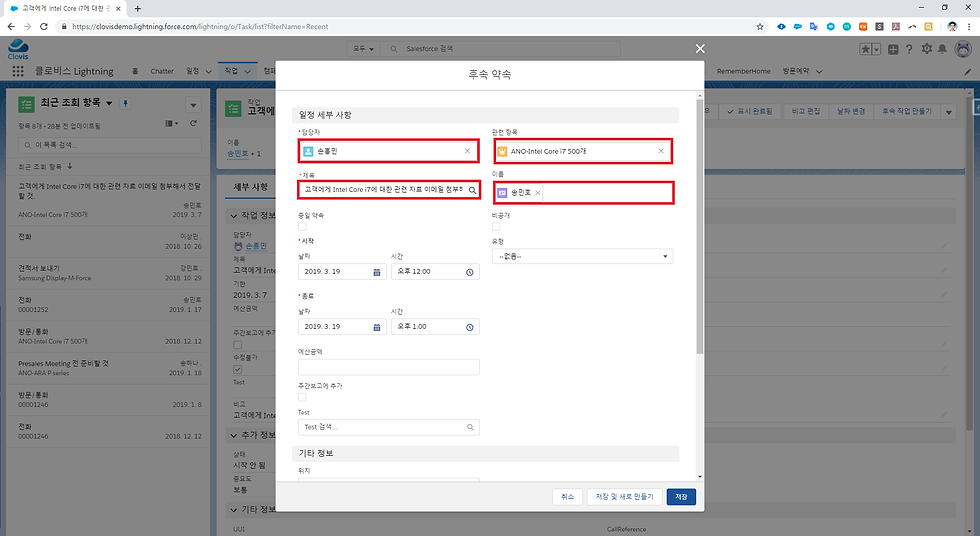
저는 <그림 6>과 같이 새로 만들 일정을 입력 후 저장 버튼을 눌렀습니다. 그 결과, <그림 7>과 같이 새로 만든 일정의 상세내용을 볼 수 있는 화면으로 전환되며, 상단 탭 중 일정을 클릭했을 때, 새로 만든 일정이 등록된 것을 확인할 수 있습니다.
<그림6: 후속 약속 만들기 - 3>

<그림7: 후속 약속 만들기 - 결과 1>

<그림8: 후속 약속 만들기 - 결과 2>

지금까지 Salesforce Spring'19 Release 에서 개선된 기능 중 '작업 관리하기'를 살펴보았는데요. (실제 업무시간을 고려하여) To Do List를 잘 관리하는 것만으로도 효과적인 시간 관리를 할 수 있다고합니다. 효과적인 작업을 관리하면서 오늘도 효율적으로 업무를 진행하세요. 다음에는 또다른 유용한 기능을 소개해 드리도록 하겠습니다. 긴 글 읽어주셔서 감사합니다.
留言